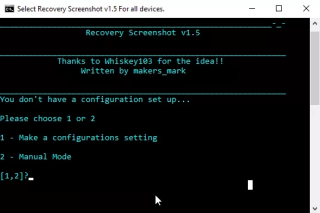Fer captures de pantalla és una de les millors maneres de compartir informació real amb el vostre grup. La captura de pantalla funciona tan bé com qualsevol prova vàlida de qualsevol cosa. Se sap que fer una captura de pantalla a Android és tan fàcil com prémer el botó de baixar el volum i el botó d'encesa junts. Tanmateix, si voleu fer la captura de pantalla del vostre Android en el moment d'arrencar, és possible que no pugueu fer la mateixa amb la combinació de tecles esmentada. A més, Android inclou tres recuperacions personalitzades, però cap d'elles us permet fer una captura de pantalla del seu temps d'arrencada. Això resumeix que el mode de recuperació d'Android us impedeix fer captures de pantalla o copiar qualsevol error. Però, si voleu fer una captura de pantalla del mode de recuperació d'Android, és possible amb una aplicació de tercers. Avui,
Abans de començar, necessiteu:
- Depuració USB activada:
- 7-zip per extreure els fitxers (a PC Windows)
- Eina de captura de pantalla de recuperació
Com fer captures de pantalla del mode de recuperació d'Android?
Per fer les captures de pantalla twrp, podeu seguir els passos següents:
- Heu de reiniciar el dispositiu en el mode de recuperació que es pot fer amb una combinació de tecles de la tecla Pujar el volum + la tecla d'encesa.
- Obriu l'eina WinRAR de 7 zip i extreu el fitxer zip.
- Allà, executeu el fitxer RUNrs.bat al vostre ordinador.
- Ara, veureu una finestra d'ordres, on haureu de fer clic a "Fes una configuració de configuració".

Llegiu també: -
Com recuperar fitxers o fotos suprimits de... Alguna vegada t'has penedit després d'haver suprimit dades de l'emmagatzematge intern del teu Android? El vols tornar? En cas afirmatiu, llegiu això...
- Abans de continuar, heu de conèixer la resolució del vostre telèfon intel·ligent Android. Per saber-ho, simplement podeu cercar-lo a qualsevol motor de cerca com Google , Yahoo, etc. Per exemple, simplement podeu escriure la resolució de pantalla de l'OnePlus 6 i us indicaria la resolució.

- Un cop ho sàpigues, pots introduir l'alçada i l'amplada de la pantalla del teu dispositiu.
- Ara, podeu veure una pantalla que indica "Extraient Framebuffer del vostre dispositiu...". Assegureu-vos que el vostre dispositiu Android estigui encès.
IMG SRC: droidrax
Llegiu també: -
Tot el que necessites saber sobre Android i... Android és el sistema operatiu més popular, però la gent no ho sap. Molt pocs ho saben sobre la ROM d'estoc...
- Un cop fet amb èxit, us mostraria una pantalla per provar les imatges en el format correcte.

IMG SRC: droidrax
- Ara, podeu veure una nova carpeta creada amb el nom 'Pixel_formats', que cal obrir per veure les imatges de Framebuffer.
- Se us proporcionaran moltes captures de pantalla, comproveu quina és la correcta i anoteu el nom del fitxer.
- Ara, si heu trobat la imatge correcta, premeu qualsevol tecla per continuar.

IMG SRC: droidrax
Llegiu també: -
Els 15 millors optimitzadors d'Android i aplicacions de reforç... Els Androids tendeixen a ser lents amb el temps, cosa que podria ser a causa de dades i aplicacions no desitjades que obstrueixen la vostra memòria i...
- Si veieu les imatges en el format correcte, premeu 1 o premeu 2 per repetir el procés.
- Escriviu el nom del fitxer de la captura de pantalla correcta que heu anotat i premeu Enter.
- Ara que tot està configurat, en qualsevol moment que vulgueu capturar una captura de pantalla, només heu de prémer 1 i trobareu la captura de pantalla a la nova carpeta creada.
IMG SRC: droidrax
En general, és possible que Android no us proporcioni obertament la funció de captura de pantalla, però podeu fer captures de pantalla del mode de recuperació d'Android i captures de pantalla twrp instal·lant una altra aplicació. Aquestes captures de pantalla del mode de recuperació us ajuden a compartir el problema que podeu trobar amb el vostre dispositiu amb els desenvolupadors i a obtenir la solució per al mateix. Ara que sabeu com fer captures de pantalla del mode de recuperació d'Android, teniu el poder d'explorar i resoldre qualsevol problema. Si coneixeu més consells i trucs per al mode de recuperació d'Android, feu-nos-ho saber als comentaris a continuació.